AutoCAD教程:倒角,面拉升,阵列详解(2)
文章来源于 中国教程网论坛,感谢作者 shaonx 给我们带来经精彩的文章!设计教程/设计教程/AutoCAD教程2010-07-08
7、倒角操作的设置完成了,接着选择需要倒角的边,可以分别选中四条边,也可以输入L,选择一个环,如下图。 8、完成的图形如下。输入hi,得到消隐图。 9、点击面拉伸按钮,选中上面这个面。 注意,CAD里有2个差不多
7、倒角操作的设置完成了,接着选择需要倒角的边,可以分别选中四条边,也可以输入“L”,选择一个环,如下图。
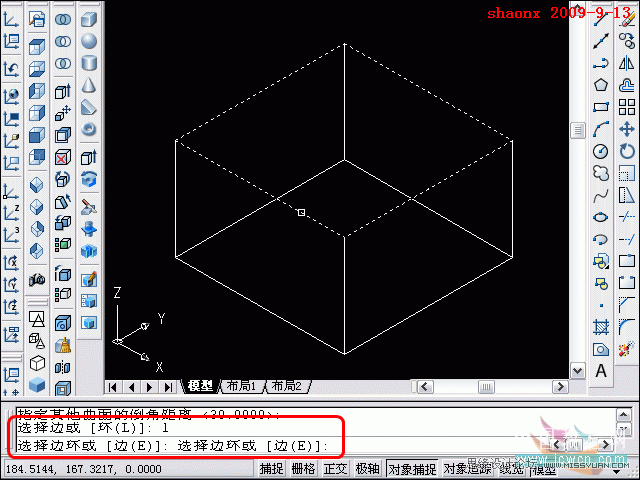
8、完成的图形如下。输入“hi”,得到消隐图。

9、点击“面拉伸”按钮,选中上面这个面。
注意,CAD里有2个差不多的拉伸命令:
一个是从二维平面到三维的“拉伸”命令(在建模工具条里),就是常用的拉伸。
还有一个就是现在用的“面拉伸”命令(在实体编辑工具条里),这个命令是对三维实体的一个面进行拉伸。
这2个命令的按钮小图标一样,使用时要注意区别。
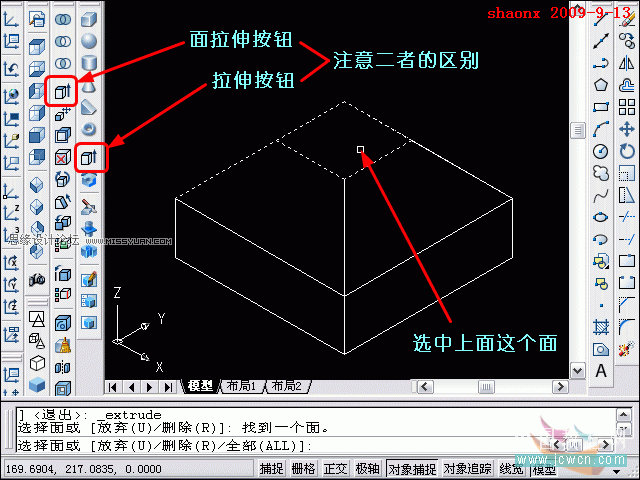
10、输入拉伸高度,确定倾斜度后,选中的面就会拉伸。
注意UCS坐标的Z轴的方向,输入的高度是正值,就往上拉伸,
如输入的高度是负值,就往下拉伸。
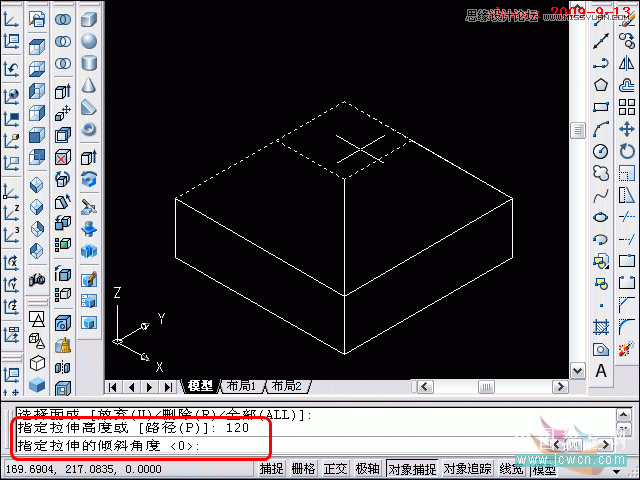
11、单个实体就完成了,如下图。
接着,对这个实体做“阵列”。点击“阵列”按钮。
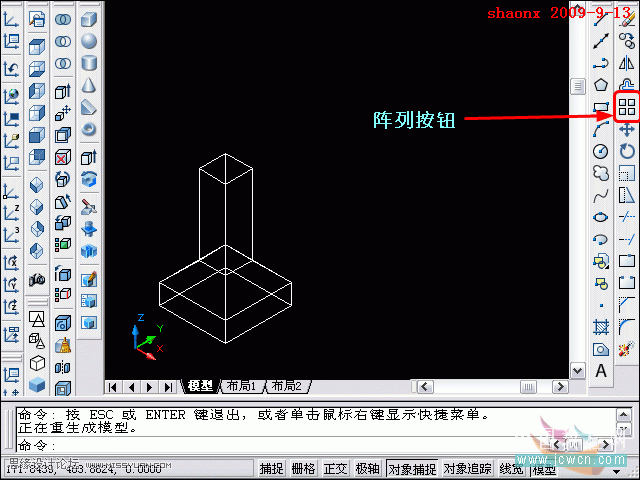
12、进行“矩形阵列”,行与列均为2,行与列的偏移距离都是360,对象就是刚画的一个实体。设置完成后点“确定”。
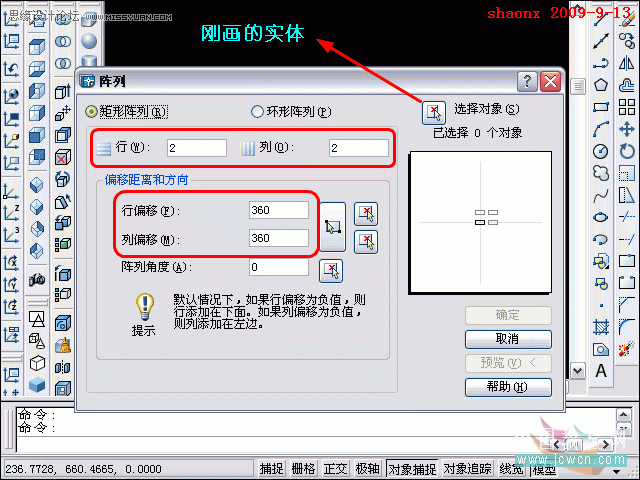
-
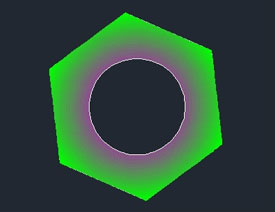 AutoCAD2013填充工具实例详解
相关文章22352014-09-01
AutoCAD2013填充工具实例详解
相关文章22352014-09-01
-
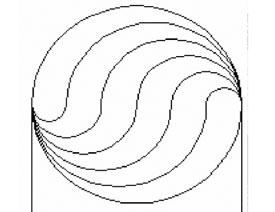 AutoCAD非常实用的应用技巧五则
相关文章12572014-07-10
AutoCAD非常实用的应用技巧五则
相关文章12572014-07-10
-
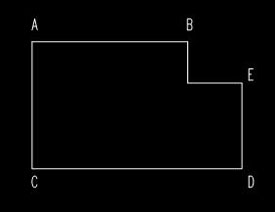 AutoCAD非常有用的捕捉选项From详解
相关文章6542014-07-10
AutoCAD非常有用的捕捉选项From详解
相关文章6542014-07-10
-
 AutoCAD实例教程:中并列视口的打印输出
相关文章12372012-06-06
AutoCAD实例教程:中并列视口的打印输出
相关文章12372012-06-06
-
 AutoCAD基础教程:辅助绘图与坐标系统
相关文章31762011-09-02
AutoCAD基础教程:辅助绘图与坐标系统
相关文章31762011-09-02
-
 AutoCAD基础教程:界面布局与基本概念
相关文章26002011-09-02
AutoCAD基础教程:界面布局与基本概念
相关文章26002011-09-02
-
 AutoCAD技巧教程:详解布局打印的技巧要点
相关文章122672011-07-19
AutoCAD技巧教程:详解布局打印的技巧要点
相关文章122672011-07-19
-
 AutoCAD三维建模教程:画一个漂亮的七彩葫芦
相关文章52802011-07-19
AutoCAD三维建模教程:画一个漂亮的七彩葫芦
相关文章52802011-07-19


